巧用Excel实现体育成绩自动评分0
excel制作体育测试自动评分表

制作过程
新建表一:制作体育项目评分表,将工作表重命名为“评分表”,并将评分标准数据输入。制作这个表 的目的是为了让老师在输入学生测试数据时,Excel可以自动与之比对,完成得分的自动判断。如图所示
制作过程
新建表二:制作学生成绩表,将工作表重命名为“成绩表”,如图所示
制作过程
利用函数自动评分。我们切换到“成绩表”工作表,双击E2单元格,也就是分值单元格,输入以下代码: =IF(C2=“男”,LOOKUP(D2,评分表!$A$2:$A$41,评分表!$B$2:$B$41),LOOKUP(D2,评分表!$C$2:$C$61,评 分表!$D$2:$D$61));这句代码通过判断C2单元格学生性别,将D2单元格内原始测试数据与评分标准进行 比对,并将比对后取得的成绩直接显示在E2单元格内。E列的其它单元格,我们只需要使用填充功能或者 利用鼠标下拉,代码就会自动完成。
利用excel制做 体育测试自动评分表
单位:六盘水市第二十三中学 姓名:张 程
制作目的
体育教师在举行体育学业水平测试或者体育高考项目测试结束时, 在学生体育测试数据与成绩换算这一环节,让不少老师感到头疼。 因为需要将原始数据与标准数据(对应的分数)进行比对,折算成 绩,并且标准按年级和性别也有所不同。实践操作过程中,尽管老 师花费了大量时间和精力,但还是有很多错漏,给测试工作带来了 极大不便。其实,老师可以巧妙应用Excel即可快速完成这项统计核 算工作。操作过程中,我们只需要输入原始数据,Excel会自动核对, 给出对应成绩,错漏几乎为零。
再见,谢谢观看!
制作过程
同理可得其他项目分值
制作过程
总分栏输入:E2+G2+I2+K2;代表4项成绩的总和
用Excel轻松实现运动会成绩自动统计

用Excel轻松实现运动会成绩自动统计每年学校的运动会都需要好几个老师统计成绩、核算分数,由于统计项目较多,而且计分法也互不相同,难免会出现错误。
后来我们尝试用Excel来制作运动会成绩统计表,使用后发现它还是很方便的,而且修改也比较容易,来看看我们是如何制作的吧。
成绩统计规则1.以年级分组竞赛,同一年级组中各班级派出男女代表队参加各项目的比赛。
2.个人项目取前三名作为奖励者,取前六名为班级计分,计分方法是:第一名计6分,第二名计5分……第六名计1分。
只有六人或少于六人参加比赛的个人项目,去掉最后一名。
遇到并列名次则无下一名次,破校记录另加10分。
3.团体项目(如接力赛)若两个队参赛,取一名,3~4队参赛取前两名,5~6个队参赛取前三名……奖励参赛队员并为班级加分,加分的方法是个人计分法的二倍,破校记录也另加10分。
4.班级总分是其男女子队各项目得分总和,同一年级各班按总分排名。
制作自动成绩统计表1.打开Excel工作簿,根据运动会参加的年级数插入工作表,使工作表的个数等于年级数加1的两倍,分别命名为初一男子、初一女子、初二男子、……、成绩汇总、校记录。
图12.在校记录工作表中输入校记录表(如图1)。
图23.建立初一男子成绩汇总工作表(如图2)。
4.各竞赛项目名次单元格:某一项目的名次是根据该项目的成绩排列出来的,而个人项目只输入前八名的决赛成绩,所以部分单元格是空值。
用IF函数判断单元格是否为空,为空时不参与排名次,不为空时用RANK函数求出名次。
如在100米名次列中选定J4单元格并输入“=IF(D4〈〉"",RANK(D4,D4:D104,1),"")”,当对应项目100米的成绩单元格D4有成绩时,给出D4在D4:D104单元格区域的名次,没有成绩时显示空白。
行标104是由全校各年级中男运动员或女运动员人数中最大的数加上各年级班级最多的数得到的(只要不小于这个数就可以)。
[VIP专享]用Excel轻松实现运动会成绩自动统计
![[VIP专享]用Excel轻松实现运动会成绩自动统计](https://img.taocdn.com/s3/m/55abc082ff00bed5b8f31d0d.png)
用Excel轻松实现运动会成绩自动统计每年学校的运动会都需要好几个老师统计成绩、核算分数,由于统计项目较多,而且计分法也互不相同,难免会出现错误。
后来我们尝试用Excel来制作运动会成绩统计表,使用后发现它还是很方便的,而且修改也比较容易,来看看我们是如何制作的吧。
成绩统计规则 1.以年级分组竞赛,同一年级组中各班级派出男女代表队参加各项目的比赛。
2.个人项目取前三名作为奖励者,取前六名为班级计分,计分方法是:第一名计6分,第二名计5分……第六名计1分。
只有六人或少于六人参加比赛的个人项目,去掉最后一名。
遇到并列名次则无下一名次,破校记录另加10分。
3.团体项目(如接力赛)若两个队参赛,取一名,3~4队参赛取前两名,5~6个队参赛取前三名……奖励参赛队员并为班级加分,加分的方法是个人计分法的二倍,破校记录也另加10分。
4.班级总分是其男女子队各项目得分总和,同一年级各班按总分排名。
制作自动成绩统计表 1.打开Excel工作簿,根据运动会参加的年级数插入工作表,使工作表的个数等于年级数加1的两倍,分别命名为初一男子、初一女子、初二男子、……、成绩汇总、校记录。
图1 2.在校记录工作表中输入校记录表(如图1)。
图2 3.建立初一男子成绩汇总工作表(如图2)。
4.各竞赛项目名次单元格:某一项目的名次是根据该项目的成绩排列出来的,而个人项目只输入前八名的决赛成绩,所以部分单元格是空值。
用IF函数判断单元格是否为空,为空时不参与排名次,不为空时用RANK函数求出名次。
如在100米名次列中选定J4单元格并输入“=IF(D4〈〉"",RANK(D4,D4:D104,1),"")”,当对应项目100米的成绩单元格D4有成绩时,给出D4在D4:D104单元格区域的名次,没有成绩时显示空白。
行标104是由全校各年级中男运动员或女运动员人数中最大的数加上各年级班级最多的数得到的(只要不小于这个数就可以)。
excel七年级体质健康得分等级自动生成表函数

男生引体向上女生仰卧起坐得分生成函数:
(A列为班级,B列为姓名,C列为性别,D列为成绩,E列为得分,F列为等级)
=IF(IF(C2="男",IF(D2>=11,90+(D2-11)*5,IF(D2>=9,80+(D2-9)*5,IF(D2>=4,60+(D2-4)*4,50-(3-D2)*10))),IF(D2>=46,ROUND(90+(D2-46)*5/2,),IF(D2>=40,ROUND(80+(D2-40)*5/3,),IF(D2>=20,60+(D2-20),50-34;,IF(D2>=11,90+(D2-11)*5,IF(D2>=9,80+(D2-9)*5,IF(D2>=4,60+(D2-4)*4,50-(3-D2)*10))),IF(D2>=46,ROUND(90+(D2-46)*5/2,),IF(D2>=40,ROUND(80+(D2-40)*5/3,),IF(D2>=20,60+(D2-20),50-(18-D2)*5)))))
坐位体前屈得分生成函数:
(A列为班级,B列为姓名,C列为性别,D列为成绩,E列为得分,F列为等级)
=IF(IF(C2="男",IF(D2>=14.2,ROUND(90+(D2-14.2)*50/17,),IF(D2>=10.4,ROUND(80+(D2-10.4)*50/19,),IF(D2>=-2.6,ROUND(60+(D2+2.6)*20/13,),ROUND(50-(-3.8-D2)*25/3,)))),IF(D2>=18.4,ROUND(90+(D2-18.4)*50/17,),IF(D2>=15,ROUND(80+(D2-15)*50/17,),IF(D2>=2,ROUND(60+(D2-2)*20/13,),ROUND(50-(1.2-D2)*25/2,)))))>100,100,IF(C2="男",IF(D2>=14.2,ROUND(90+(D2-14.2)*50/17,),IF(D2>=10.4,ROUND(80+(D2-10.4)*50/19,),IF(D2>=-2.6,ROUND(60+(D2+2.6)*20/13,),ROUND(50-(-3.8-D2)*25/3,)))),IF(D2>=18.4,ROUND(90+(D2-18.4)*50/17,),IF(D2>=15,ROUND(80+(D2-15)*50/17,),IF(D2>=2,ROUND(60+(D2-2)*20/13,),ROUND(50-(1.2-D2)*25/2,))))))
巧用Excel实现体育成绩自动评分0
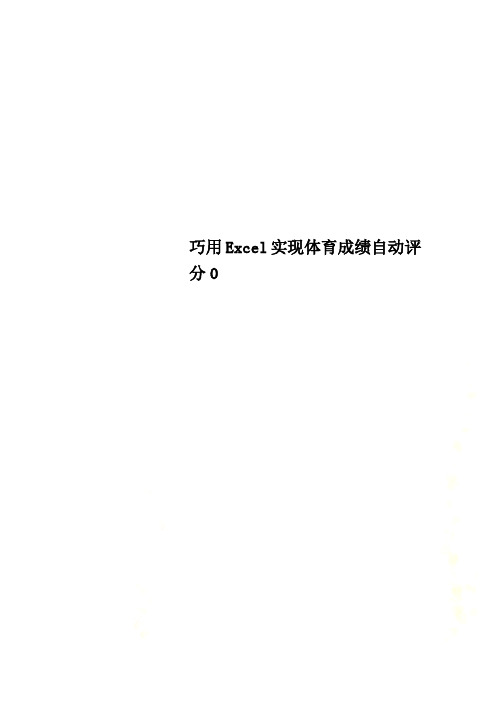
巧用Excel实现体育成绩自动评分0巧用Excel实现体育成绩自动评分学校举行体育学业水平测试,各项目测试结束,在学生体育测试数据与成绩换算这一环节,让不少老师感到头疼。
因为需要将原始数据与国标数据进行比对,折算成绩,并且标准按年级和性别也有所不同。
实践操作过程中,尽管老师花费了大量时间和精力,但还是有很多错漏,给测试工作带来了极大不便。
其实,老师可以巧妙应用Excel即可快速完成这项统计核算工作。
操作过程中,我们只需要输入原始数据,Excel会自动核对,给出对应成绩,错漏几乎为零。
一、制作学生成绩空表首先,用Excel制作一个学生成绩空表,由于学生学籍现在实行电子档,所以很容易做到,只需要复制粘贴学生姓名、性别等数据就可以了。
为了识别方便,我们将工作表重命名为“学生成绩”表(如图1)。
二、制作体育项目评分表我们切换到Sheet2工作表,将工作表重名为“跳远评分表”,并将国标或者学校制定的评分标准数据输入,输入数据时需要注意一个细节,数据应该按照从低到高顺次输入,否则会造成评分错乱。
由于有两个测试项目,所以我们还需要用同样方法再制作一个“跳绳评分表”(如图2)。
制作这两个工作表的目的,是为了让老师在输入学生测试数据时,Excel 可以自动与之比对,完成得分的自动判断。
三、自动评分的公式输入完成了以上基础工作,接下来最重要的是利用Excel的LOOKUP比对函数和IF条件判断语句,实现输入成绩后Excel自动评分,得出成绩。
我们切换到“学生成绩”工作表,双击E3单元格,也就是得分单元格,输入以下代码:=IF(C3="男",LOOKUP(D3,跳远评分表!$A$2:$A$22,跳远评分表!$C$2:$C$22),LOOKUP(D3,跳远评分表!$B$2:$B$22,跳远评分表!$C$2:$C$22)),这句代码通过判断C3单元格学生性别,将D3单元格内原始测试数据与评分标准进行比对,并将比对后取得的成绩直接显示在E3单元格内。
用Excel轻松实现运动会成绩自动统计-推荐下载

用Excel轻松实现运动会成绩自动统计每年学校的运动会都需要好几个老师统计成绩、核算分数,由于统计项目较多,而且计分法也互不相同,难免会出现错误。
后来我们尝试用Excel来制作运动会成绩统计表,使用后发现它还是很方便的,而且修改也比较容易,来看看我们是如何制作的吧。
成绩统计规则 1.以年级分组竞赛,同一年级组中各班级派出男女代表队参加各项目的比赛。
2.个人项目取前三名作为奖励者,取前六名为班级计分,计分方法是:第一名计6分,第二名计5分……第六名计1分。
只有六人或少于六人参加比赛的个人项目,去掉最后一名。
遇到并列名次则无下一名次,破校记录另加10分。
3.团体项目(如接力赛)若两个队参赛,取一名,3~4队参赛取前两名,5~6个队参赛取前三名……奖励参赛队员并为班级加分,加分的方法是个人计分法的二倍,破校记录也另加10分。
4.班级总分是其男女子队各项目得分总和,同一年级各班按总分排名。
制作自动成绩统计表 1.打开Excel工作簿,根据运动会参加的年级数插入工作表,使工作表的个数等于年级数加1的两倍,分别命名为初一男子、初一女子、初二男子、……、成绩汇总、校记录。
图1 2.在校记录工作表中输入校记录表(如图1)。
图2 3.建立初一男子成绩汇总工作表(如图2)。
4.各竞赛项目名次单元格:某一项目的名次是根据该项目的成绩排列出来的,而个人项目只输入前八名的决赛成绩,所以部分单元格是空值。
用IF函数判断单元格是否为空,为空时不参与排名次,不为空时用RANK函数求出名次。
如在100米名次列中选定J4单元格并输入“=IF(D4〈〉"",RANK(D4,D4:D104,1),"")”,当对应项目100米的成绩单元格D4有成绩时,给出D4在D4:D104单元格区域的名次,没有成绩时显示空白。
行标104是由全校各年级中男运动员或女运动员人数中最大的数加上各年级班级最多的数得到的(只要不小于这个数就可以)。
巧用EXCEL统计体育达标成绩

巧用EXCEL统计体育达标成绩作者:金海全来源:《体育教学》2007年第03期面对繁忙的体育成绩的考核与统计,EXCEL是一款功能强大的数据处理软件,用来统计成绩,有其独特的优势。
过去,我们得对照标准表一一核查,再行统计,现在EXCEL可以帮助我们从这项繁杂的工作中解放出来。
一、成绩录入有技巧跑类项目的时间成绩涉及到标点,输入相对较烦,因此为了提高录入速度,对于要求输入时间格式的单元格(列),可以选定该列,然后点击“格式→单元格”,在“数字”选项卡下选择“自定义”格式,将“单元格格式”自定义为“##′##″”型。
这样当我们需要录入时间“2′45″”时,只要在单元格中录入“245”回车即可得到,给我们录入时间成绩带来极大的方便。
(如图1):二、达标成绩统计,“IF”是主角第一步:录入成绩首先在表格中输入达标各项目,然后在各项目中输入学生的考试成绩。
(如图2)第二步:公式制作与输入由于达标成绩标准内容较少,因此可以由EXCEL中的“IF”函数创建条件公式来解决。
“IF”函数主要用来执行真假值判断,根据逻辑计算的真假值,返回不同结果。
(具体可参阅EXCEL帮助中有关函数“IF”的说明)。
本例中公式示例如下(注意公式中标点均要在英文状态下输入)例:小学男生50米计算公式(如图3):IF(H3>10.6,“15”,IF(H3>9.8 ,“18”,IF(H3>9.5,“20”,“IF(H3>9, “23”,IF(H3>8.6,“25”,IF(H3>8.3,“26”,“30”))))))解释:A:判断H 3数值,如果大于10.6显示15分,如果大于9.8显示18分,依次判断,最后如果大于8.3则显示30(如图3)。
B:由于函数IF只可以嵌套七层,因此同一表格中男女必须分开输入,使用不同的公式,女生只需将相应的标准改变即可。
使用:在该项目得分列第一格中输入相对应的公式后,用“填充柄” 功能对“ 得分” 一列进行填充,可以得出每个人的此项成绩,其他各项得分按此方法进行。
Excel在体育中考成绩统计中的应用

Excel在体育中考成绩统计中的应用作者:薛志学来源:《师道·教研》2013年第10期笔者多次参加体育中考的监考及成绩统计,深感体育中考成绩统计方法的繁琐,整个工作非常繁重和枯燥,要消耗大量的时间和精力,而且在评定过程和誊写过程中,极容易出现错误。
EXCEL提供了大量的函数和图标,操作简便,可以轻松完成繁复的体育成绩统计,还可以完成表格制作,清晰反映出各项成绩状况。
本文以2013年河源市东源县区体育中考成绩统计为例进行说明。
一、制定成绩评分表1. 在制作此表时,以市教育局下发的评分标准为蓝本,进行成绩转换,并且在工作表中新建一工作簿名为“评分标准”。
(见图1、图2)2. 转换后的评分标准说明。
为了防止因缺考或者其他原因没有成绩,在成绩登记0,评分登记为0;由于我们后面将用VLOOKUP函数采用数组的方式进行自动算分,而体育竞赛项目是数值越大、成绩越差,所以在评分标准上加0.001,并进行倒序排序;由于我县跑道均为200M,故只对200M进行转换,对400M的转换相同,在此不作介绍。
二、制定成绩统计表1. 按实际情况在表格中输入准考证、姓名、性别、各个项目及成绩等项目。
此表由河源市教育局下发,不需要进行修改。
命名为XX中学成绩汇总表。
(见图3)2. 此表制定后在自动算分中,会出现男、女同学的评分标准相同,问题出现在性别前后有空格。
处理办法有两个,一是重新输入,二是用替换,选定“性别”栏,选择“编辑”——“替换”,在“查找内容”输入“ ”(为了替换完整,请在英文状态下按空格键),在“替换为”处则不需要输入。
该操作删除了性别栏中的空格。
三、实现自动算分1. VLOOKUP 解释。
“VLOOKUP”函数的语法结构及参数作用如下: VLOOKUP (lookup_value, table_array,col_index_num, range_lookup). Lookup_value为“需在数据表第一列中查找的数据”,可以是数值、文本字符串或引用。
基于Excel的体育成绩自动得分统计模型

基于Excel的体育成绩自动得分统计模型
王义海
【期刊名称】《科教导刊-电子版(中旬)》
【年(卷),期】2016(000)006
【摘要】利用Excel函数中lookup和if函数,制作有关体育成绩自动得分的统
计模型,可以减少体育统计的工作量,提高数据统计的效率和准确性,为体育内容的安排和决策提供数据支持,Excel在体育统计中的应用也符合教育信息化的趋势。
【总页数】1页(P75-75)
【作者】王义海
【作者单位】天津市第十九中学天津 300000
【正文语种】中文
【中图分类】G434
【相关文献】
1.基于Excel实现体育成绩自动化统计的研究 [J], 谢锦环;陈华福
2.使用Excel自动生成体育成绩的设计 [J], 宋强
3.基于Excel VBA的多考场电子成绩自动统计 [J], 陆娇娇
4.基于Excel的体育运动会秩序编排与成绩统计模型设计 [J], 郐淑娥
5.基于EXCEL的体育成绩统计模型设计 [J], 李传伟
因版权原因,仅展示原文概要,查看原文内容请购买。
用Excel制作自动评分计算表
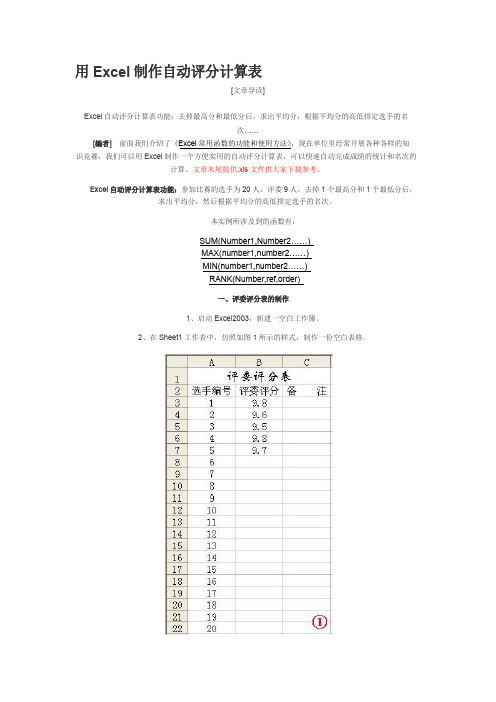
用Excel制作自动评分计算表[文章导读]Excel自动评分计算表功能:去掉最高分和最低分后,求出平均分,根据平均分的高低排定选手的名次……[编者]前面我们介绍了《Excel常用函数的功能和使用方法》,现在单位里经常开展各种各样的知识竞赛,我们可以用Excel制作一个方便实用的自动评分计算表,可以快速自动完成成绩的统计和名次的计算。
文章末尾提供.xls文件供大家下载参考。
Excel自动评分计算表功能:参加比赛的选手为20人,评委9人,去掉1个最高分和1个最低分后,求出平均分,然后根据平均分的高低排定选手的名次。
本实例所涉及到的函数有:SUM(Number1,Number2……)MAX(number1,number2……)MIN(number1,number2……)RANK(Number,ref,order)一、评委评分表的制作1、启动Excel2003,新建一空白工作簿。
2、在Sheet1工作表中,仿照如图1所示的样式,制作一份空白表格。
3、执行“文件→保存”命令(或按“Ctrl+S”组合键),打开“另存为”对话框(如图2)。
4、单击工具条上“工具”按钮,在随后出现的下拉列表(参见图2)中,选择“常规选项”,打开“保存选项”对话框(如图3),设置好“打开权限密码”后,确定返回。
注意:①密码需要重新确认输入一次。
②此处只需要设置“打开权限密码”,如果设置了“修改权限密码”,则评委在保存评分时,必须提供密码,反而造成不须要的麻烦。
5、然后取名(如1.xls)保存。
6、再执行“文件→另存为”命令,再次打开“另存为”对话框,然后仿照上面的操作重新设置一个密码后,另取一个名称(如2.xls)保存一下。
7、重复第6步的操作,按照评委数目,制作好多份工作表(此处为9份)。
二、汇总表的制作1、新建一工作簿,仿照如图4所示的样式,制作一张空白表格。
(图片较大,请拉动滚动条观看)2、分别选中B3至J3单元格,依次输入公式:=[1.xls]sheet1!B3、=[2.xls]sheet1!B3……=[3.xls]sheet1!B3,用于调用各评委给第一位选手的评分。
体育健康EXCEL评分公式

体育健康EXCEL评分公式体育健康是人们追求健康生活的一种方式,通过参与各种体育运动来锻炼身体,增强体质,提高身体健康水平。
为了对体育健康状况进行评估,可以使用EXCEL评分公式来进行量化评价。
下面将介绍一种基于身体素质及体育运动参与情况的体育健康EXCEL评分公式。
首先,我们需要明确评分的目标和指标。
体育健康的评分可以从身体素质和体育运动参与两个方面进行评估。
身体素质包括体重指数、肺活量、心肺功能等指标,而体育运动参与则包括每周参与运动的次数、运动时间等指标。
下面是一种综合考虑这些指标的体育健康EXCEL评分公式:评分=(身体素质得分+运动参与得分)/2接下来,我们将详细介绍如何计算身体素质得分和运动参与得分。
1.身体素质得分计算:身体素质得分可以通过考虑多个指标的得分加权平均来得到。
假设我们有5个指标,它们分别是体重指数得分、肺活量得分、心肺功能得分、柔韧性得分和肌肉力量得分。
每个指标的得分可以根据参考标准和个人数据进行评估。
得分的计算可以使用以下公式:身体素质得分=(体重指数得分*权重1+肺活量得分*权重2+心肺功能得分*权重3+柔韧性得分*权重4+肌肉力量得分*权重5)/总权重其中,权重1、权重2、权重3、权重4、权重5分别是每个指标的权重,总权重是这些权重的总和。
2.运动参与得分计算:运动参与得分可以通过考虑参与运动的次数和时间来计算。
假设我们希望鼓励每周至少参与3次运动,每次运动时间不少于30分钟。
如果一个人每周参与3次或以上的运动,我们给予满分(比如10分);如果每周参与运动次数少于3次,但每次运动时间达到30分钟或以上,我们给予一定的分数(比如7分);如果不满足以上两个条件,我们给予较低的分数(比如4分)。
运动参与得分=运动次数得分*权重1+运动时间得分*权重2其中,运动次数得分是参与运动次数的得分(比如10分、7分或4分),运动时间得分是参与运动时间的得分(比如10分、7分或4分),权重1和权重2是运动次数和运动时间的权重。
电子表格-体育比赛成绩记录
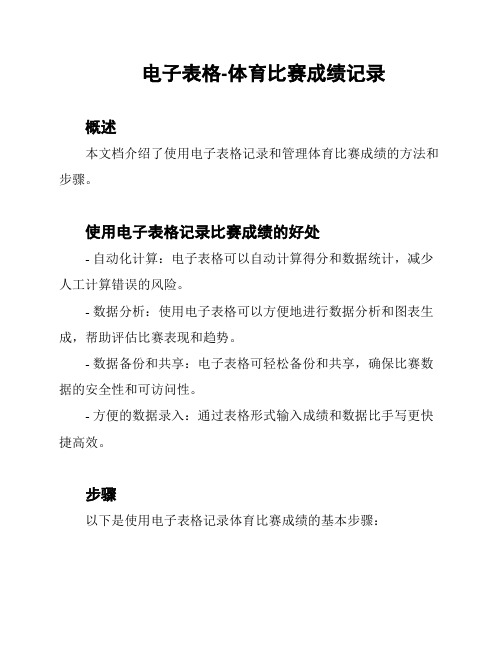
电子表格-体育比赛成绩记录概述本文档介绍了使用电子表格记录和管理体育比赛成绩的方法和步骤。
使用电子表格记录比赛成绩的好处- 自动化计算:电子表格可以自动计算得分和数据统计,减少人工计算错误的风险。
- 数据分析:使用电子表格可以方便地进行数据分析和图表生成,帮助评估比赛表现和趋势。
- 数据备份和共享:电子表格可轻松备份和共享,确保比赛数据的安全性和可访问性。
- 方便的数据录入:通过表格形式输入成绩和数据比手写更快捷高效。
步骤以下是使用电子表格记录体育比赛成绩的基本步骤:1. 创建一个新电子表格:打开电子表格软件(如Excel或Google Sheets),创建一个新的空白工作表。
2. 设计表头:在新工作表的第一行创建表头,用于标识各列的内容,例如日期、赛事名称、参赛队伍等。
3. 录入比赛数据:从第二行开始,逐行录入比赛的相关数据,例如比赛日期、赛事名称、参赛队伍和比分等。
4. 添加计算公式:根据比赛规则和得分方式,在适当的列上添加计算公式,以便自动计算得分和统计数据。
5. 数据分析和图表生成:使用电子表格提供的数据分析功能,对比赛成绩进行统计分析,并生成图表以可视化数据。
6. 数据备份和共享:定期备份电子表格,以确保数据的安全性。
如需共享数据,可以将电子表格发送给相关人员或将其上传至云存储服务。
注意事项- 确保使用正确的电子表格软件和版本,以获得最佳的功能和兼容性。
- 技术不熟练的人员可以参考软件提供的帮助文档、教程或向有经验的人请教。
- 在录入数据时要注意准确性和一致性,尽量避免录入错误。
- 定期保存和备份电子表格,以防止数据丢失或损坏。
以上是电子表格-体育比赛成绩记录文档的内容。
通过使用电子表格,您可以更方便地记录、计算和分析体育比赛的成绩数据,并提高数据的可视性和可用性。
巧用EXCEL根据性别和体育成绩自动生成相应分数---精品模板
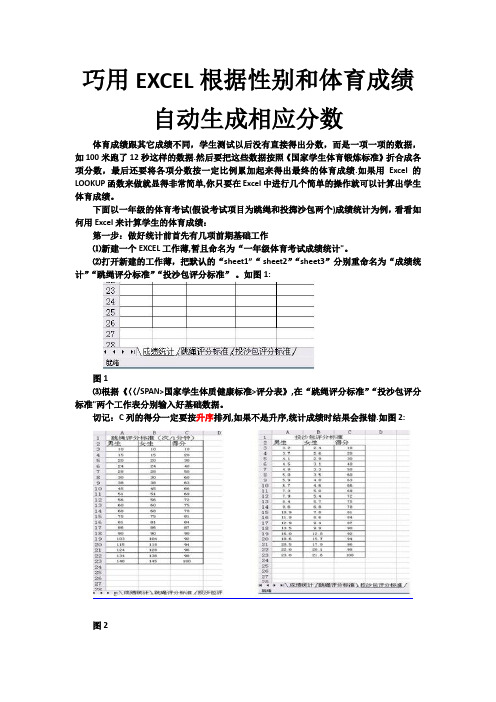
巧用EXCEL根据性别和体育成绩自动生成相应分数体育成绩跟其它成绩不同,学生测试以后没有直接得出分数,而是一项一项的数据,如 100米跑了12秒这样的数据.然后要把这些数据按照《国家学生体育锻炼标准》折合成各项分数,最后还要将各项分数按一定比例累加起来得出最终的体育成绩.如果用Excel的LOOKUP函数来做就显得非常简单,你只要在Excel中进行几个简单的操作就可以计算出学生体育成绩。
下面以一年级的体育考试(假设考试项目为跳绳和投掷沙包两个)成绩统计为例,看看如何用Excel来计算学生的体育成绩:第一步:做好统计前首先有几项前期基础工作⑴新建一个EXCEL工作薄,暂且命名为“一年级体育考试成绩统计"。
⑵打开新建的工作薄,把默认的“sheet1”“ sheet2”“sheet3”分别重命名为“成绩统计”“跳绳评分标准”“投沙包评分标准”。
如图1:图1⑶根据《〈〈/SPAN>国家学生体质健康标准>评分表》,在“跳绳评分标准”“投沙包评分标准"两个工作表分别输入好基础数据。
切记:C列的得分一定要按升序排列,如果不是升序,统计成绩时结果会报错.如图2: 图2⑷设计好体育考试成绩统计模板。
如图3:图3第二步:在相应单元格中输入LOOKUP函数命令语句。
⑴选定D4单元格,依次点击“插入→函数→LOOKUP→确定”,选择第一个选项,然后确定.如图4:图4⑵LOOKUP函数参数设置:①第一个选项“Lookup value”设置:将光标置于该选项后的空框中,点击“成绩统计”工作表的C4单元格.(如图5)②第二个选项“Lookup vector”设置:将光标置于该选项后的空框中,选定“跳绳评分标准”工作表中的A3:A23.(如图5)③第三个选项“Result vector”设置:将光标置于该选项后的空框中,选定“跳绳评分标准”工作表中的C3:C23。
(如图5)图5④点击确定,只要在A4、B4、C4、单元格中输入相关数据,即可在D4单元格中得到C4单元格中跳绳成绩对应的分数.⑤以下各行分数只要用“填充句柄”功能即可得到。
电子表格自动出体育成绩的方法

用电子表格快速得出体育成绩
一、先将单项评分标准填写完毕。
单独一页。
数据必须是升序排列
二、回到数据处理页面的数据,
三、用LOOKUP函数:选第一个。
三、填入函数值:
四、按图示,第一步;
第二步:选择区域
按F4锁死查找区域
第三部:键入成绩得分,按住F4锁定区域。
得到的函数:
五、区分男女成绩:
将男成绩制作好,在制作女成绩,最后在前面加入=IF(B3="男",
得到: =IF(B3=”男”,LOOKUP函数,用男的取值范围),lookup函数,用女的取值范围))(下划线为变量区域其中不能少一个符号。
)
根据以上内容得到的函数:
=IF(B3="男",LOOKUP(C3,立定跳远评分标准!$A$3:$A$22,立定跳远评分标
准!$C$3:$C$22),LOOKUP(C3,立定跳远评分标准!$B$3:$B$22,立定跳远评分标
准!$C$3:$C$22))
特别注意:长跑的项目要如下填写,首项写0,把成绩区间段,依次填写完整就可以了。
(为
方便输入,可以自定义单元格格式改
为:##’##’’ 输入330,显示为
3’30’’的时间格式。
)。
利用Excel“if函数”实现体质健康测试的自动评分

利⽤Excel“if函数”实现体质健康测试的⾃动评分2019-04-19《国家体质健康标准》实⾏已经五年有余,全国各校的⼀线体育教师每年对学⽣进⾏体质健康测试,然后上报教育部的体质健康⽹,但是学校要获得学⽣体质健康测试成绩需要待学⽣的体质测试成绩全部上报成功后才能通过软件对每个学⽣进⾏评分并获得各项测试成绩。
这个反馈过程显得⽐较漫长。
基于⽼师们共同反应的这⼀困扰,我利⽤Excel的“if函数”实现了在Excel表格中录⼊成绩的同时⾃动算分的功能。
Excel的算分表具体制作流程:Step 1:新建⼀个Excel表格,并命名为××学校××年级××班体质健康测试成绩表。
Step 2:制作表格各项⽬,这⾥以⾼中三年级为例,测试项⽬设置见下表。
2011年学⽣体质健康测试(⾼中三年级)2011年学⽣体质健康测试(⾼中三年级)Step 3:在各得分栏写⼊“if函数”。
1.⾼三男⼦实⼼球算分函数=if(D3>=5.4,10)+if(D3>=5.7,10)+if(D3>=6.1,10)+if(D3>=6.4,10)+if(D3>=6.7,10)+if(D3>=6.9,10)+if(D3>=7.5,3)+if(D3>=8,3)+if(D3>=8.4,3)+if(D3>=8.9,3)+if(D3>=9.1,3 2.⾼三男⼦⽴定跳远算分函数=if(F3>=1.97,10)+if(F3>=2.01,10)+if(F3>=2.04,10)+if(F3>=2.07,10)+if(F3>=2.1,10)+if(F3>=2.11,10)+if(F3>=2.17,3)+if(F3>=2.23,3)+if(F3>=2.28,3)+if(F3>=2.32,3)+if(F 3.⾼三男⼦1000 m算分函数=if(H3=″″,0,if(H34.⾼三⼥⼦实⼼球算分函数=if(D3>=4.7,10)+if(D3>=5.1,10)+if(D3>=5.5,10)+if(D3>=5.7,10)+if(D3>=6,10)+if(D3>=6.2,10)+if(D3>=6.4,3)+if(D3>=6.6,3)+if(D3>=6.8,3)+if(D3>=6.9,3)+if(D3>=7,3)5.⾼三⼥⼦⽴定跳远算分函数=if(F3>=1.42,10)+if(F3>=1.45,10)+if(F3>=1.49,10)+if(F3>=1.52,10)+if(F3>=1.54,10)+if(F3>=1.56,10)+if(F3>=1.61,3)+if(F3>=1.67,3)+if(F3>=1.7,3)+if(F3>=1.74,3)+if(F 6.⾼三⼥⼦800 m算分函数=if(H3=″″,0,if(H37.个⼈总成绩算分函数=SUM(E3,G3,I3)8.实⼼球平均成绩函数=AVERAGE(D3:D5)9.实⼼球平均分函数=AVERAGE(E3:E5)10.⽴定跳远平均成绩函数=AVERAGE(F3:F5)11.⽴定跳远平均分函数=AVERAGE(G3:G5)12.800 m(1000 m)平均成绩函数=AVERAGE(H3:H5)13.800 m(1000 m)平均分函数=AVERAGE(I3:I5)14.总成绩平均分函数=AVERAGE(J3:J5)将这些函数写⼊相应的栏内就能实现(1)⾃动评分。
excel 体育成绩 格式 -回复

excel 体育成绩格式-回复题目:Excel 体育成绩格式引言:在学校的体育教学中,对学生的体育成绩进行及时而准确的记录,是了解学生身体素质、指导教学和评价学生水平的重要依据。
而使用电子表格软件Excel来记录和分析体育成绩,不仅方便快捷,还能提供更全面的数据分析和展示功能。
本文将一步一步为您介绍如何使用Excel来记录、统计和分析体育成绩,并进一步运用这些数据进行科学教学评估。
第一步:创建数据表格在Excel中,我们可以通过创建一个数据表格来记录学生的体育成绩。
表格的第一行可以用来显示字段名,比如“学生姓名”、“项目名称”、“测试时间”、“成绩”,接下来的每一行则分别对应一个学生的一次测试成绩。
第二步:输入数据在数据表格中,我们需要逐个输入学生的体育成绩。
将每一个学生的姓名填写到“学生姓名”字段下的相应单元格中,将测试项目名称填写到“项目名称”字段下的相应单元格中,将测试时间填写到“测试时间”字段下的相应单元格中,将成绩填写到“成绩”字段下的相应单元格中。
第三步:数据验证为了保证数据的准确性,我们可以对输入的数据进行验证。
通过选择Excel 中的“数据”菜单,然后点击“数据验证”选项,可以设置各个字段的数据有效性。
比如,可以限制“成绩”字段的输入范围在0到100之间,这样就可以避免输入错误的数据。
第四步:数据统计通过使用Excel中的数据透视表功能,我们可以方便地对学生的体育成绩进行统计和分析。
首先,选中整个数据表格,然后点击Excel界面上的“插入”选项卡中的“数据透视表”按钮。
在弹出的窗口中,选择要进行统计和分析的字段,比如“学生姓名”、“项目名称”和“成绩”,然后点击“确定”按钮。
Excel将自动创建一个新的工作表,并在该工作表上生成一个数据透视表报表。
我们可以通过拖动字段到相应的区域,来对数据进行不同的统计和分析,比如按项目统计、按学生统计、按成绩排序等。
第五步:数据图表通过Excel的图表功能,我们可以将学生的体育成绩以直观的图表形式展示出来。
用表格制定自动打分

用Excel制作一个竞赛用的现场自动评分计算表2009-12-1313:45一、评委评分表的制作1、启动Excel2003,新建一空白工作簿。
2、在Sheet1工作表中,模仿如图1所示的款式,制作一份空白表格。
3、履行“文件→保留”命令(或按“Ctrl+S”组合键,)翻开“另存为”对话框(如图2)。
4、单击工具条上“工具”按钮,在随后出现的下拉列表(拜见图2)中,选择“惯例选项”,翻开“保留选项”对话框(如图3),设置好“翻开权限密码”后,确立返回。
注意:①密码需要从头确服输入一次。
②此处只需要设置“翻开权限密码”,假如设置了“改正权限密码”,则评委在保留评分时,一定供给密码,反而造成不须要的麻烦。
5、而后取名(如)保留。
6、再履行“文件→另存为”命令,再次翻开“另存为”对话框,而后模仿上边的操作从头设置一个密码后,另取一个名称(如)保留一下。
7、重复第6步的操作,依据评委数量,制作很多份工作表(此处为9份)。
二、表的制作1、新建一工作簿,模仿如4所示的式,制作一空白表格。
(片大,拉条看)2、分中B3至J3元格,挨次入公式:=[1.xls]sheet1!B3、=[2.xls]sheet1!B3⋯⋯=[3.xls]sheet1!B3,用于用各委第一位手的分。
注意:将委分表和表保留在同一文件内。
3、中K3元格,入公式:=(SUM(B3:J3)-MAX(B3:J3)-MIN(B3:J3))/7,用于算手的最后均匀得分。
4、中L3元格,入公式:=RANK(K3,$K$3:$K$22),用于确立手的名次。
5、同中B3至L3元格地区,用“填补柄”将大将上述公式复制到下边的元格地区,达成其余手的成和名次的排定。
6、取名(如)保留工作簿。
注意:在保留表的候,最好置“翻开限密”和“改正限密”。
三、子分表的使用1、将上述工作簿文件放在局域网上某台的一个共享文件中,供各委用。
注意:当我移整个工作簿所在的文件,系会自整公式相的路径,不影响表格的正常使用。
利用excel制作比赛自动评分表

利用excel制作比赛自动评分表
1.新建一个工作表,命名为评分表,按照下图的格式设置好表头,
单元格A1为选手编号,B1中为评委1,
用自动填充的方法完成评委2至评委10的数据,
B1:K1对应为评委1到评委10。
在L1中输入平均得分,M1中输入名次。
2.在A2中输入“选手1”,并将鼠标置于被选中的A2单元格右下角的“十”字(即填充柄)上,按住鼠标左键向下拖动到A11,这样就快速地输入了参赛选手的序号。
选手越多,这种
自动填充方法的优势越明显。
3在L2单元格中输入公式" =(SUM(B2:K2)-MAX(B2:K2)-MIN(B2:K2))/8 ” ,这个公式的意思就是求10个评分的总分,再减去评委的中最高分和最低分,再除以8;算出的结果为0,因为现在前面都还没有分数。
再用自动填充功能复制其他选手的平均得分。
4在m2中输入公式“ =RANK(L2,$L$2:$L$11) ”,这个公式的功能就是计算单元格数据在整个数据区域的排名,如上面的公式是计算L2单元格数据在L2:L11这个区域中的排名,大家注意,数据区域一定要用绝对引用,即用$符号引用。
我们复制下面的公式时才不会出错。
现还没有数据,大家可以看到,所有选手的排名都为1。
5我们在评委分数栏录入相应的数据,平均得分和排名就可以自动计算出来。
我们先录入一个选手的数据,第一个选手的平均得分已经自动计算出来了。
6接下来我们录入其他选手的数据。
大家看平均得分全部自动求出,名次也是自动录入会自
动排出。
注意事项:数据是随便录入的,只是为了演示制作的过程。
- 1、下载文档前请自行甄别文档内容的完整性,平台不提供额外的编辑、内容补充、找答案等附加服务。
- 2、"仅部分预览"的文档,不可在线预览部分如存在完整性等问题,可反馈申请退款(可完整预览的文档不适用该条件!)。
- 3、如文档侵犯您的权益,请联系客服反馈,我们会尽快为您处理(人工客服工作时间:9:00-18:30)。
巧用Excel实现体育成绩自动评分
学校举行体育学业水平测试,各项目测试结束,在学生体育测试数据与成绩换算这一环节,让不少老师感到头疼。
因为需要将原始数据与国标数据进行比对,折算成绩,并且标准按年级和性别也有所不同。
实践操作过程中,尽管老师花费了大量时间和精力,但还是有很多错漏,给测试工作带来了极大不便。
其实,老师可以巧妙应用Excel即可快速完成这项统计核算工作。
操作过程中,我们只需要输入原始数据,Excel会自动核对,给出对应成绩,错漏几乎为
零。
一、制作学生成绩空表
首先,用Excel制作一个学生成绩空表,由于学生学籍现在实行电子档,所以很容易做到,只需要复制粘贴学生姓名、性别等数据就可以了。
为了识别方便,我们将工作表重命名为“学生成绩”表(如图1)。
二、制作体育项目评分表
我们切换到Sheet2工作表,将工作表重名为“跳远评分表”,并将国标或者学校制定的评分标准数据输入,输入数据时需要注意一个细节,数据应该按照从低到高顺次输入,否则会造成评分错乱。
由于有两个测试项目,所以我们还需要用同样方法再制作一个“跳绳评分表”(如图2)。
制作这两个工作表的目的,是为了让老师在输入学生测试数据时,Excel可以自动与之比对,完成得分的自动判断。
三、自动评分的公式输入
完成了以上基础工作,接下来最重要的是利用Excel的LOOKUP比对函数和IF条件判断语句,实现输入成绩后Excel自动评分,得出成绩。
我们切换到“学生成绩”工作表,双击E3单元格,也就是得分单元格,输入以下代码:
=IF(C3="男",LOOKUP(D3,跳远评分表!$A$2:$A$22,跳远评分
表!$C$2:$C$22),LOOKUP(D3,跳远评分表!$B$2:$B$22,跳远评分
表!$C$2:$C$22)),这句代码通过判断C3单元格学生性别,将D3单元格内原始测试数据与评分标准进行比对,并将比对后取得的成绩直接显示在E3单元格内。
E列的其它单元格,我们只需要使用填充功能,向下填充,代码就会自动完成。
如我们在D3单元格输入1.6,那么在E3单元格就会自动显示得分为75分
(如图3)。
这样操作后,我们只需要在D列输入数据,那么在E列就会自动显示得分。
而跳绳项目的自动评分,我们也只要将上面代码关键的部分,加以替换,即可完。
